Hirdetés
 A tabletták nagyszerű eszközök webhelyek olvasására és böngészésére. Az érintőpad használata intuitív és kényelmes, és a táblagépek képernyői nem mutatják be a mobiltelefonok méretkorlátozásait. A táblagép böngészésével azonban észreveheti, hogy sok webhely automatikusan betölti mobil verzióját. Ennek oka az, hogy az Ön által használt böngésző azonosítja önmagát mobil alapú alkalmazásként a meglátogatott webhelyek számára.
A tabletták nagyszerű eszközök webhelyek olvasására és böngészésére. Az érintőpad használata intuitív és kényelmes, és a táblagépek képernyői nem mutatják be a mobiltelefonok méretkorlátozásait. A táblagép böngészésével azonban észreveheti, hogy sok webhely automatikusan betölti mobil verzióját. Ennek oka az, hogy az Ön által használt böngésző azonosítja önmagát mobil alapú alkalmazásként a meglátogatott webhelyek számára.
A webhely mobil verziójára való korlátozás bosszantó lehet, mivel gyakran hiányoznak az asztali verzió által kínált szolgáltatások. Ha inkább a webhelyek asztali változatát szeretné megtekinteni a Google Android Honeycomb táblagépén, örömmel hallja, hogy ennek eléréséhez két egyszerű módszer létezik. Olvassa el tovább, hogy megtudja, hogyan válthat az asztali és a mobil verzió között a Honeycomb táblagépen.
Módosítsa a Honeycomb böngésző felhasználói ügynök beállítását
A Honeycomb böngésző felhasználói ügynöke „Android” -ra van állítva, amelyet a legtöbb webhely „okostelefonként” értelmez, így megjelenítve webhelyének kompakt változatát. Ennek megváltoztatásához meg kell változtatnia a megfelelő felhasználói ügynök karakterláncát.
- Nyissa meg az natív böngészőt Android Honeycomb táblagépén.
- típus róla: hibakeresés a címsorban és nyomja meg a gombot Belép.
- Ne várja el, hogy bármi történik; valószínűleg úgy tűnik, hogy semmi nem történt.
- Ezután nyissa meg a böngésző beállításait a jobb felső sarokban található ikon segítségével.

- választ Beállítások a legördülő menüből.
- Váltás a Debug fül a bal oldali menüben.
- A jobb oldalon válassza ki a lehetőséget UASTRING.
- választ Desktop.
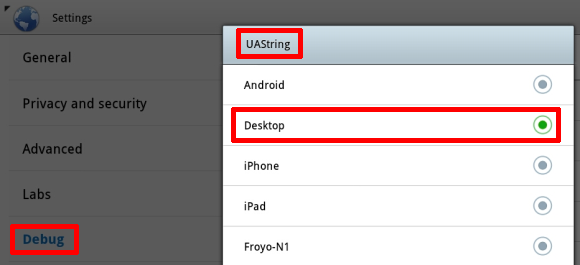
- Kattints a Vissza gombot a böngésző bal alsó sarkában, hogy kilépjen a beállításokból.
- Ismételje meg a 2. lépést a hibakeresési módból való kilépéshez.
Vegye figyelembe, hogy a beállítás minden alkalommal visszaállítható, amikor újraindítja a készüléket.
Érdekes módon az Android alapú okostelefonok böngészője eltérő felhasználói ügynök-beállítással rendelkezik, amely az „Android Mobile” szöveget tartalmazza. Ez valójában lehetővé teszi a webhelyek számára a tabletták és az okostelefonok megkülönböztetését. Sajnos nem minden webhely támogatja a két különféle beállítást, és meglepő módon ez magában foglalja a Google Mail alkalmazást is.
Használjon másik böngészőt
Előfordulhat, hogy egyes mobil webhelyek valóban kényelmesebbek, mint az asztali társaik. Ebben az esetben valószínűleg nem akarja megváltoztatni a felhasználói ügynök beállítását, mivel a különféle beállítások közötti oda-vissza váltás elég nehézkes. Alternatív megoldás egy másik böngésző használata, amely lehetővé teszi a könnyű váltást a webhely asztali és mobil verziója között.
Nagyon ajánlom egy böngészőt Dolphin Browser HD. A weboldal mobil és asztali verziója közötti gyors váltáshoz telepítenie kell a Dolphin Desktop Toggle kiegészítőt is. A telepítés után a böngésző jobb oldali menüjében talál egy váltógombot. A jobb oldali menü akkor nyílik meg, amikor megkísérel csúsztatni a böngészőablakot balra. A váltógomb megnyomásával betölti a weboldal megfelelő verzióját, ha elérhető.
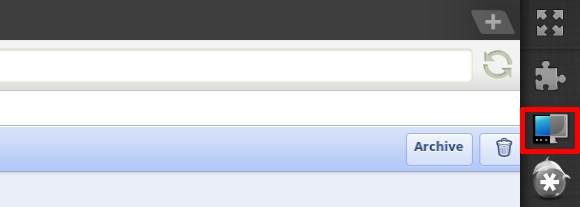
Még mindig nem döntötted el, hogy melyik táblagépet szeretnéd beszerezni? Legalább vannak 5 dolog, amelyet figyelembe kell venni egy tabletta számítógép vásárlása előtt 5 dolog, amelyet figyelembe kell venni a táblaszámítógép vásárlása előtt Olvass tovább . Talán szeretné Próbálja ki a Google Android Mobile operációs rendszerét a számítógépén élő CD-vel Próbálja ki a Google Android mobil operációs rendszerét a számítógépén élő CD-vel Olvass tovább ? És ha meggondolta magát az Android Tablet beszerzésével kapcsolatban, akkor feltétlenül olvassa el újra A jelenleg elérhető 3 legjobb Android táblagép, amelyet egy vásárlónak ki kell fizetnie A jelenleg elérhető 3 legjobb Android táblagép, amelyet egy vásárlónak ki kell fizetnieMíg az iPad még valaki más előtt tudott ugrani a táblagép-piacon, a versenytársak Android-táblagépei kezdnek folyni, mint a víz. Most széles választék érhető el, és számos ... Olvass tovább .
Ha már rendelkezik Android-eszközzel, nézd meg ezeket az erőforrásokat:
- A legjobb Android alkalmazások A legjobb Android-alkalmazások a 2019-es Google Play ÁruházbanKeresi a legjobb Android-alkalmazásokat telefonjára vagy táblagépére? Itt található az Androidra vonatkozó legjobb alkalmazások átfogó listája. Olvass tovább
- 10+ trükk a Google Android operációs rendszerrel 10+ trükk a Google Android operációs rendszerrel Olvass tovább
- 7 A Google Android kis bosszúságából és azok kijavításából 7 A Google Android kis bosszúságaiból és hogyan javíthatom őket Olvass tovább
- Hogyan lehet írni az első Google Android-alkalmazást? Hogyan lehet írni az első Google Android-alkalmazást?Szeretné tudni, hogyan kell írni a Google Android alkalmazásokat? A legtöbb Android-alkalmazás Java nyelven íródott - ez egy viszonylag könnyen megtanulható, barátságos nyelv az új fejlesztők számára. Eltekintve attól a lehetőségtől, hogy van néhány pénz, ... Olvass tovább
- Rövid útmutató az Android-alkalmazások fejlesztéséhez a Google App Inventor segítségével Rövid útmutató az Android-alkalmazások fejlesztéséhez a Google App Inventor segítségével Olvass tovább
- A Google Android telepítése Windows mobiltelefonra A Google Android telepítése Windows mobiltelefonra Olvass tovább
Miért vásárolt magadnak Android-táblagépet, vagy miért gondolja, hogy szüksége van rá?
Kép-jóváírások: Palto
Tina több mint egy évtizede ír a fogyasztói technológiáról. Természettudományi doktori fokozattal, Németországból diplomával és Svédországból diplomával rendelkezik. Elemzői háttere elősegítette, hogy kiemelkedjen a MakeUseOf technológiai újságírójaként, ahol jelenleg kulcsszó-kutatást és műveleteket irányít.

